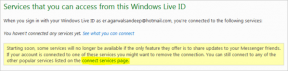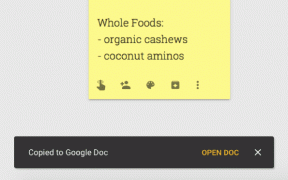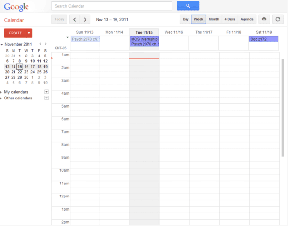Star Citizenロビーエラーコード60015を修正する方法 – TechCult
その他 / / August 18, 2023
Star Citizen は、宇宙を探索できる珍しいゲームの 1 つとして際立っています。 ただし、他のオンライン マルチプレイヤー ゲームと同様に、ユーザーはいくつかの問題に遭遇する可能性があります。 よくある問題は、多くのプレイヤーから報告されているロビーのエラーです。 これに対処していて、Star Citizen Lobby エラー コード 60015 を修正する方法を知りたい場合は、解決策についてこの記事を読み続けてください。
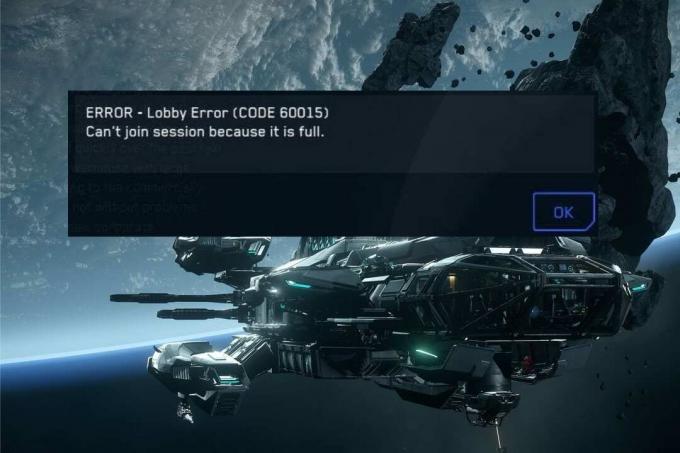
目次
Star Citizenロビーエラーコード60015を修正
Star Citizen では、ロビー機能によりプレイヤーにカスタマイズ オプションが提供され、ゲーム内ストアで商品を購入する機会が提供されます。 残念ながら、ロビー エラー コード 60015 により、プレイヤーは宇宙への冒険の前に接続してチームを組むことが困難になる場合があります。 でも心配しないでください。 以下のガイドには、ゲームに戻ってゲームのすべてを楽しむための簡単な解決策がリストされています。 その方法については読み続けてください。
素早い回答
次の手順を使用して地域を変更し、ロビー関連のエラーを修正してください。
1. クリック アカウント 上部で開く 設定。
2. さあ、クリックしてください プロフィール 左パネルから。
3. 最後に、 国 その後 地域 あなたの好みの。
Star Citizen のロビー エラー コード 60015 の原因は何ですか?
このエラー コードがトリガーされる理由のいくつかを調べてみましょう。
- VPN干渉
- インターネット接続エラー
- 破損したキャッシュファイル
- 古いドライバー
- 時代遅れのデバイス
- ウイルス対策の干渉
このエラーの原因となる潜在的な問題について説明したので、それを修正するための解決策を見ていきましょう。
方法 1: 基本的なトラブルシューティング方法
以下は、より高度な解決策に進む前に試行できる簡単なトラブルシューティング方法です。
1A. ゲームとPCを再起動する
ゲームの開始時にロビーのエラー コードが発生した場合は、一時的な不具合が原因である可能性があります。 問題を解決するには、ゲームを閉じるか PC をシャットダウンしてみてください。
1B. VPNをオフにする
エラー コード 60015 は地域に関連することが多く、VPN によって場所が変更されるため、VPN がエラーの原因である可能性があります。 それを修正するには、次のガイドをお読みください。 Windows 10でVPNとプロキシを無効にする方法.

1C. インターネットの問題を解決する
Star Citizen はインターネットに依存しているため、問題はネットワーク速度の遅さが原因である可能性があります。 別のネットワーク サービス プロバイダーに切り替えるか、現在の接続の速度をアップグレードすることを検討してください。 現時点でサービスプロバイダーを変更できない場合は、この記事を読んで確認してください。 Windows 11 でインターネット速度を上げる方法.
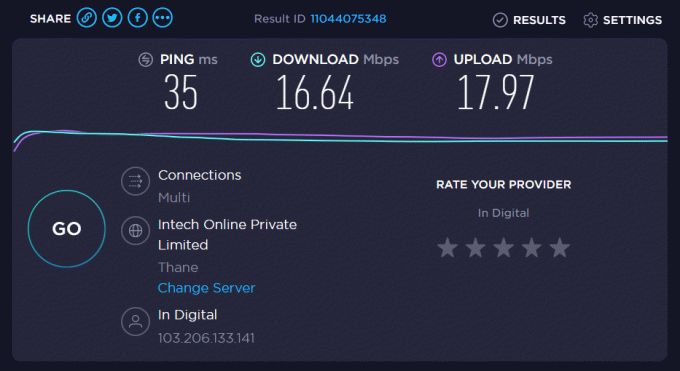
方法 2: ゲーム地域を変更する
アカウントに地域が明確に記載されていない場合、ゲーム側で多くのエラーが発生する可能性があります。 このためには、自分がいる地域を適切に設定するだけで、この問題は解決されるはずです。
1. に移動します。 RSI公式サイトをクリックして、アカウントにサインインします。
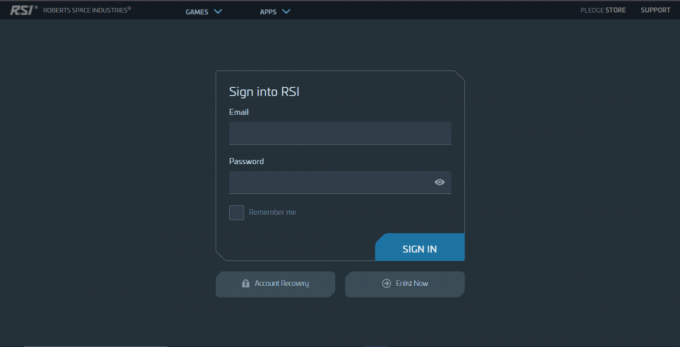
2. クリック アカウント 上部で開く 設定。
3. さあ、クリックしてください プロフィール 左パネルから。
4. 最後に、 国 その後 地域 あなたの好みの。
注記: すでに国と地域のオプションを自分で設定しているにもかかわらずエラーが発生する場合は、詳細をもう一度編集してから、情報を再度保存してみてください。
こちらもお読みください:Star Citizen キャラクターリセット: 何を失いますか?
方法 3: システム キャッシュをクリアする
キャッシュ ファイルは、特定のプログラムをすばやく開いたり閉じたりする場合に役立ちます。 ユーザーの行動を記憶し、反復的なタスクを高速化します。 ただし、キャッシュが過剰になると、パフォーマンスが向上するのではなく、コンピューターの速度が低下する可能性があります。 したがって、Star Citizen Lobby エラー コード 60015 を修正するには、次のガイドをお読みください。 Windows 11でキャッシュをクリアする14の方法。

方法 4: ネットワーク ドライバーを更新する
ゲームが適切に機能するにはグラフィック カードに依存しているため、ドライバーを最新の状態に保つことが重要です。 ドライバーが古いとさまざまな問題が発生し、ゲームだけでなく、このコンポーネントを使用する他のソフトウェアにも影響を与える可能性があります。 Windows PC でドライバーを更新し、Star Citizen Lobby エラー コード 60015 を修正する方法は次のとおりです。
1. を押します。 勝利+R キーを同時に押して、次のように入力します devmgmt.msc、 そして押します 入力.
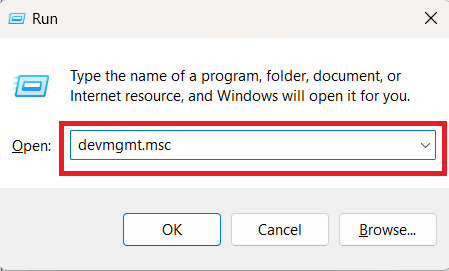
2. 次に、 ネットワークアダプター 展開するカテゴリ。
3. 次に、ドライバーを右クリックして選択します ドライバーを更新する.
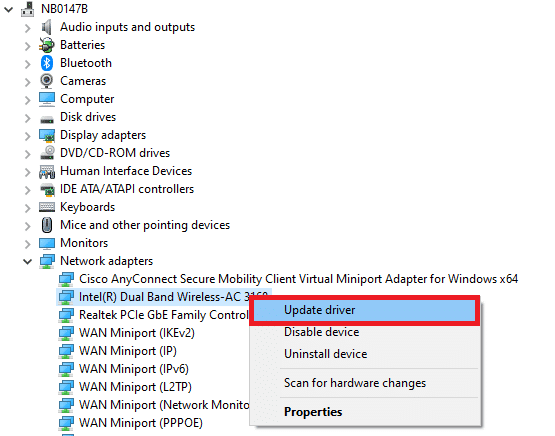
4. クリック ドライバーを自動的に検索します.
Windows はドライバーの更新を自動的にダウンロードします。PC が自動的に再起動しない場合は、基本的なトラブルシューティング セクションの 3 番目の方法に従って手動で再起動できます。 これにより、変更が確実に有効になります。
方法 5: PC を更新する
すべてのプログラムは Windows ソフトウェア上で実行されるため、オペレーティング システムを最新の状態に保つことが重要です。 これにより、PC のパフォーマンスとセキュリティが強化されるだけでなく、Star Citizen ロビー エラー コード 60015 などの特定のバグも解決されます。 ガイドを読んでください Windows 11 アップデートをダウンロードしてインストールする方法 そして同じようにしてください。
![特定の更新プログラムの横にある [ダウンロード] ボタンをクリックして、Microsoft Update カタログ内の更新プログラムをダウンロードします。](/f/8aa186cfc475686bdad3308b799b7ff1.png)
こちらもお読みください: Xbox One で Star Citizen を入手できますか?
方法 6: Windows ファイアウォールで Star Citizen を許可する
Windows ファイアウォールは、デバイスにとって有害なマルウェアやウイルスに対する保護バリアとして機能します。 ただし、Star Citizen などの他のアプリケーションもブロックする場合があります。 まれなケースではありますが、何らかの理由でファイアウォールがゲームをブロックしている場合は、この記事を読んで確認してください。 Windows ファイアウォールでブロックされたアプリを許可する方法。
![[OK] をクリックして設定を確認します | スターシチズン ロビー エラー コード 60015](/f/76d4bdad4b94b88b43ddab90a58c5a24.png)
方法 7: ウイルス対策をオフにする (非推奨)
デバイス上でアバストやマカフィーなどのアクティブなウイルス対策プログラムが実行されている場合、ゲームのスムーズな機能が妨げられる可能性があります。 トラブルシューティングを行うには、ウイルス対策ソフトウェアを一時的に無効にして、ゲームが正しく動作するかどうかを確認します。 そのためには、次のガイドを参照してください。 Windows 10でウイルス対策を一時的に無効にする方法.

方法 8: Star Citizen サポートに連絡する
上記のどの方法でも Star Citizen Lobby エラー コード 60015 を修正できない場合、最善の行動はサポート チームに連絡することです。 これには 2 つの方法があります。
1. 公式を開いてください ツイッターハンドル Star Citizenの場合はフォローしてください。 ツイートで問題を説明し、タグ付けしてください。 チームがご連絡し、サポートを提供いたします。
2. 公式も使えます サポートページ チームが応答しない場合は助けを求め、その後で問題を説明します。 チームがご連絡させていただきます。

これで、修正方法に関するガイドは終わりになります。 スターシチズン ロビー エラー コード 60015. まだ疑問がある場合は、以下のコメントセクションを使用して遠慮なくご連絡ください。 同じ問題が発生した場合に備えて、他のゲーマーとこの記事を共有してください。 読んでくれてありがとう!
ヘンリーは、複雑なテクノロジーのトピックを日常の読者がアクセスできるようにすることに情熱を持っている、経験豊富なテクノロジー ライターです。 テクノロジー業界で 10 年以上の経験を持つヘンリーは、読者にとって信頼できる情報源となっています。